Использование макросов в Access
Лабораторная работа №13
Цель работы:
Изучение возможностей Access по созданию и использованию макросов.
Задачи работы:
Научиться создавать макросы и элементы управления для их запуска.
В Access поддерживается два языка программирования. Как правило, профессиональные разработчики используют язык VBA. Однако есть и другой язык — язык макросов, предназначенный для новичков. Создание макроса подразумевает запись списка инструкций, которым будет следовать компьютер.
Макрос – это объект, представляющий собой структурированное описание одного или нескольких действий, которые должна выполнить программа в ответ на определённое событие. За счёт использования макрокоманд значительно облегчается работа с формами и отчётами.
В Access имеется свыше 40 макрокоманд, которые можно включать в макросы: открытие таблиц, отчётов и форм, выполнение запросов, выбор опций из меню, изменение размеров открытых окон и пр. Макрос позволяет нажатием одной (или нескольких одновременно) кнопки выполнить комплекс действий, которые часто приходится выполнять в течение работы.
В Access отсутствует средство записи макросов, что отличает макросы Access от макросов Word или Excel.
1. Создание макроса, выделяющего определенную запись в таблице.
1.1. Перейдите на вкладку Создание и нажмите кнопку Макросы. На экране появится таблица конструктора, предназначенная для создания нового макроса.
1.2. В первой строке столбца «Макрокоманда» выберите команду ОткрытьТаблицу.
1.3. В нижнем окне в поле Имя таблицы выберите «Товары».
1.4. Щелкните на второй строке в столбце Макрокоманда (под макрокомандой ОткрытьТаблицу) и выберите команду НайтиЗапись.
1.5. В поле Образец поиска введите одно из названий товара (например, Фуджи).
1.6. В поле Совпадения выберите опцию С любой частью поля, а в поле Только в текущем поле выберите Нет (рис. 27).
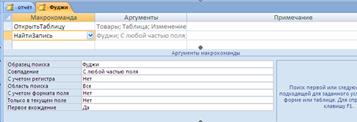
Рис. 27. Окно конструктора макросов.
1.7. Сохраните макрос, присвоив ему имя по названию товара. Закройте макрос. Проверьте работу макроса, запустив его двойным щелчком или нажав на кнопку с восклицательным знаком.
 2014-02-17
2014-02-17 524
524








